Linjen To-Do er en af de ruder, du kan føje til Outlook til din pc eller bærbare computer. Du kan bruge To-Do linjen til at få vist dine kommende kalenderbegivenheder, din opgaveliste eller dine foretrukne kontakter.
Bemærk!: Funktionen To-Do er ikke tilgængelig i den nye Outlook til Windows-klient. Lignende funktioner er dog tilgængelige ved at klikke på Min dag. Du kan få mere at vide under Brug Min dag i Outlook.
Slå To-Do linjen til eller fra
-
Hvis du vil have vist To-Do linjen, skal du vælge Vis > To-Do Søjle.
-
Vælg Kalender, Opgaver eller Mennesker. Du kan vælge én type element, der skal vises på To-Do linjen, to typer elementer eller alle tre.
-
Hvis du vil slå To-Do linjen fra, skal du vælge Vis > To-Do Bjælke > Fra.
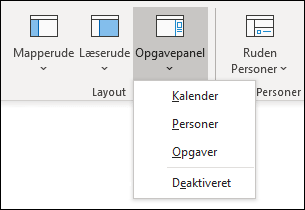
Tilpasse To-Do linjen
Sektioner på To-Do linjen vises i den rækkefølge, du har tilføjet dem. Så hvis du har tilføjet sektionen Kalender, derefter sektionen Opgaver og derefter sektionen Mennesker, vises de i den rækkefølge. Hvis du vil ændre rækkefølgen, skal du lukke de forskellige sektioner og tilføje dem igen i den rækkefølge, de skal vises i.
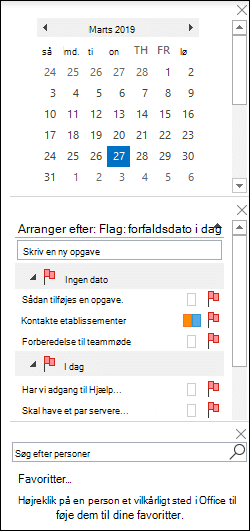
Hvis du f.eks. har tilføjet visningen Opgaver og derefter visningen Mennesker og derefter visningen Kalender, og du vil have vist Kalender oven på To-Do søjlen i stedet for bunden, skal du følge disse trin.
-
Vælg Vis > To-Do søjle > Opgaver for at skjule visningen Opgaver.
-
Vælg Vis > To-Do søjle> Mennesker for at skjule den Mennesker visning.
-
Nu bør det kun være kalendervisningen, der vises.
-
Vælg Vis > To-Do søjle > Mennesker for at placere den Mennesker visning direkte under visningen Kalender.
Eller
vælg Vis > To-Do Søjle > Opgaver for at placere visningen Opgaver direkte under visningen Kalender.
Tilpasse sorteringsrækkefølgen for Opgaver på To-Do linjen
Hvis du vil tilpasse sorteringsrækkefølgen af opgaveelementer i To-Do søjle, skal du følge disse trin.
-
Øverst i området To-Do søjlens opgaver skal du klikke på Arranger efter: Flag: Forfaldsdato og derefter vælge Arranger efter for at ændre, hvordan opgaverne er organiseret.
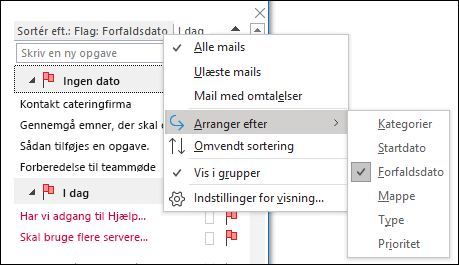
-
Hvis du vil sortere opgaver i den modsatte rækkefølge, skal du vælge pil op eller pil ned i højre side af To-Do linjen for at ændre sorteringsrækkefølgen.
Ændre, hvilke kontakter der vises i sektionen Mennesker på To-Do linjen
Alle kontakter, du har føjet til Favoritter, vises i sektionen Mennesker i To-Do-linjen.
-
Hvis du vil føje en kontakt til Favoritter, skal du højreklikke på personens navn enten fra en mail eller fra mappen Kontakter og vælge Føj til Favoritter. Den pågældende person vises nu i sektionen Mennesker på To-Do linjen, hvis du har aktiveret den pågældende sektion.
-
Hvis du vil fjerne en kontakt fra Favoritter, skal du højreklikke på personens navn på To-Do linjen og vælge Fjern fra favoritter. Personen er stadig i dine kontakter, men vises ikke på To-Do linjen.
Bemærk!: Du kan ikke tilpasse kalendersektionen på To-Do linjen.










